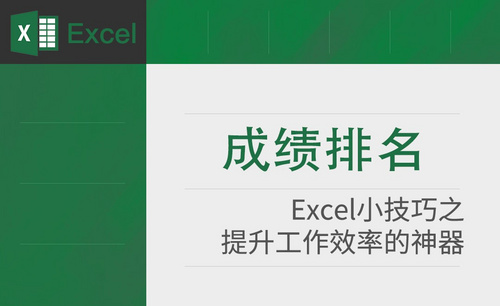word如何设置斜杠?
发布时间:2021年05月17日 17:34
工作中制作一些表格为了看起来更直观,会需要进行一些设置,其中就有斜杠,看起来很简单的东西,很多小伙伴们就对此很是疑惑,所以我们长话短说,现在就来介绍word设置要怎么操作。
步骤如下:
1.打开word文档,在文档工具栏中点击“插入”并选择“形状”按钮。
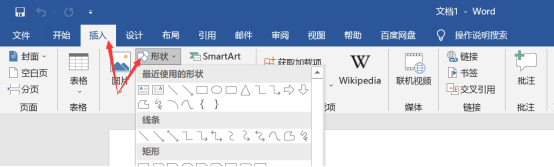
2.然后在“形状”下拉框中选择“线条”中的第一个样式。
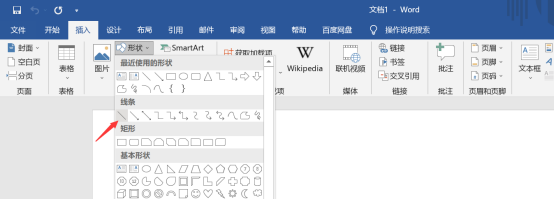
3.在页面中按照斜线的位置拖动鼠标的光标,画出一条斜线。

4.如果需要对该斜线进行设置,可以点击该斜线,选择“形状轮廓”即可更改斜线的颜色,或者点击“轮廓”中的“线型”也可以更改线条的粗细。
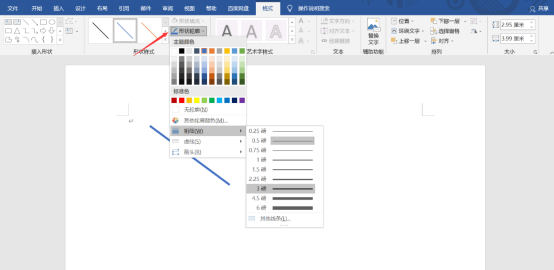
5.在这里我将斜线设置为蓝色,粗细为4.5磅,效果如下所示。
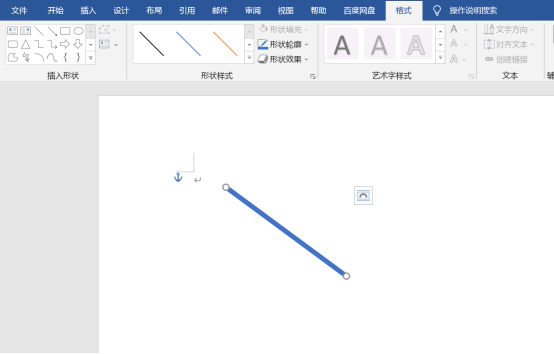
还有一种方法哦。
1.选择菜单栏的【插入】点击表格,绘制一个5×4的表格(根据大家的需要设置表格)。

2.选中第一排前1个和第二排前1个单元格,单击右键选择“合并单元格”。

3.将光标放到刚才合并完成的单元格中,输入星期和时间,点击菜单栏中的【布局】,在“绘图”选项中选择绘制表格。

4.在合并单元格里拉出一条斜杠,调整位置,即可,要是觉得不满意则可以选择橡皮檫,擦去。

关于word斜杠的设置知识就到这里了,希望对大家能有用,日常中大家也可去探究下有关的其他操作方法。
本篇文章使用以下硬件型号:联想小新Air15;系统版本:win 10;软件版本:Microsoft Word 2019。